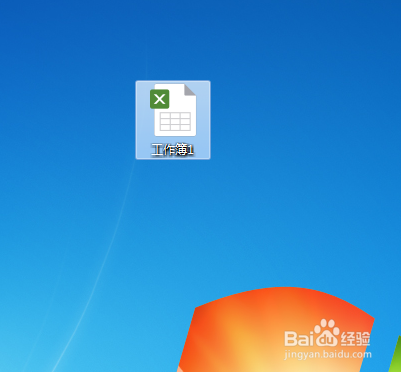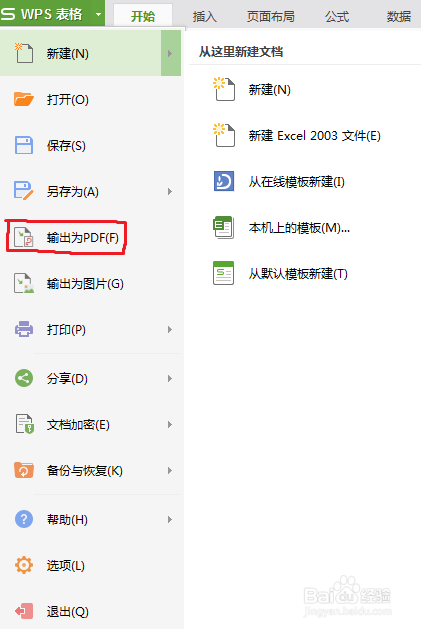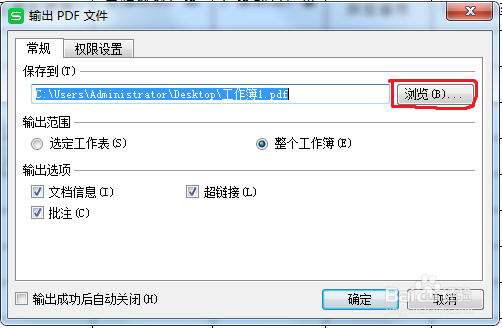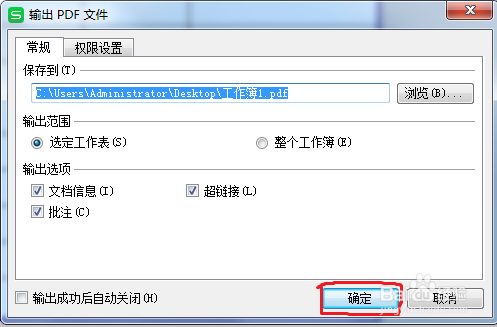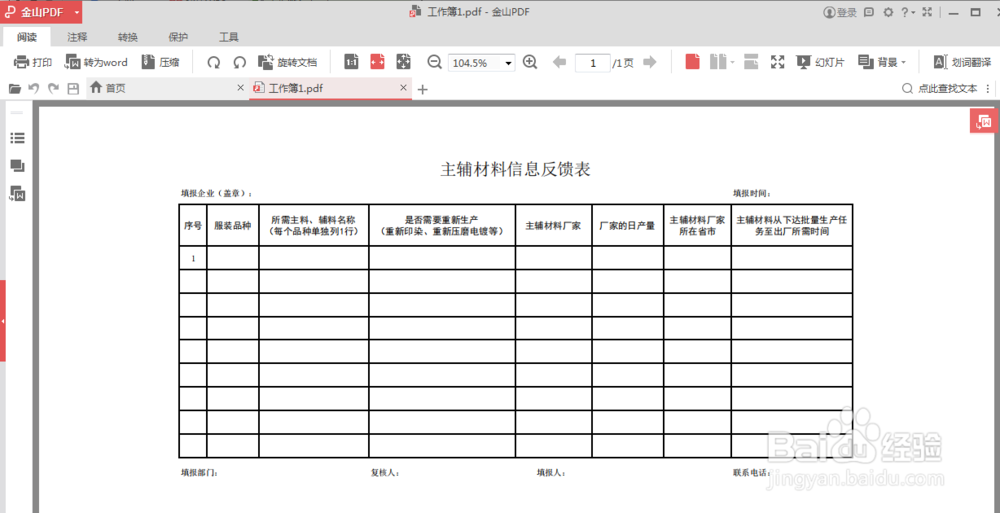1、打开电脑,找到要转换成PDF的WPS文档,鼠标双击打开文档。或者是点右键,弹出菜单,点击“打开”。
2、打开文档后,在工作表的左上方,有个绿色的图标“WPS表格”,鼠标左键点击图标。
3、点击“WPS表格”后,出现下拉菜单选项。鼠标选择“输出PDF”选项。也可以直接按键盘“F”键选择。
4、这时弹出一个对话框,如下图所示。点击"浏览"选项,可以选择保存位置和重新命名文档名称。
5、选择好文件保存位置和文件名称后,点击对话框的“确定”按钮。
6、这时文档就自动转换为PDF文档。出现如下界面,说明转换已经完成。
7、点击“打开文件”,这张虢咆噘时PDF文件就打开了,你可以预览,内容准确无误后,返回你保存文件的位置,就看到你转换完成的PDF文档了。